Jak nahrávat video s přehráváním hudby na iPhone

Pokud chcete ve svých videích hudbu na pozadí, nebo konkrétněji nahrát přehrávanou skladbu jako hudbu na pozadí videa, existuje velmi snadné řešení.

Zažili jste někdy fenomén, kdy se obrazovka vašeho iPhonu automaticky rozsvěcuje nebo ztmavuje „neobvyklým“ způsobem, což způsobuje spoustu nepohodlí? Pokud se s takovou situací setkáte nebo své zařízení neodnesete do opravny, je problém s největší pravděpodobností způsoben funkcemi, které automaticky upravují barvu nebo jas obrazovky podle světelných podmínek nebo výdrže baterie, zabudované v iPhonu. .
Níže jsou uvedeny 4 způsoby, jak vyřešit problém, na který se můžete odkázat před opravou hardwaru.
Manuální nastavení vlastního jasu
Ve výchozím nastavení váš iPhone automaticky upravuje jas obrazovky v závislosti na okolním prostředí. Například jas obrazovky lze automaticky posunout na nejvyšší úroveň, pokud zařízení používáte venku na jasném slunci.
To je docela užitečná funkce, nicméně pokud vám to bude vadit, můžete ji úplně vypnout a upravit jas obrazovky ručně.
Chcete-li to provést, nejprve na svém iPhone otevřete aplikaci „Nastavení“ a přejděte do nabídky „Přístupnost“.
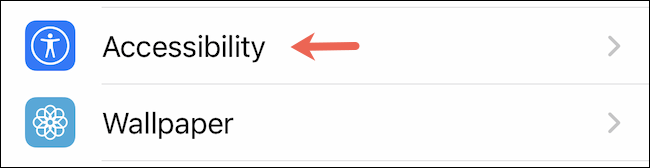
V nabídce Usnadnění klikněte na „Velikost zobrazení a textu“.
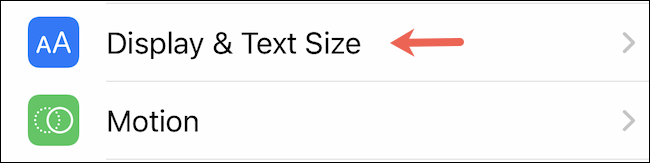
V části „Display & Text Size“ přejděte dolů a klepnutím na přepínač „Auto-Brightness“ ji vypněte. (šedá).
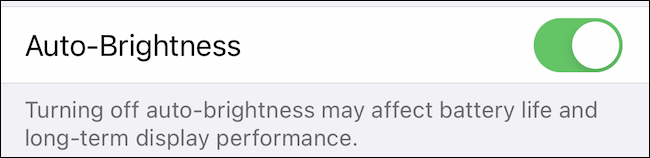
Váš iPhone již nebude automaticky měnit jas obrazovky podle prostředí. Místo toho budete muset ručně upravit jas obrazovky pomocí posuvníku v Ovládacím centru.
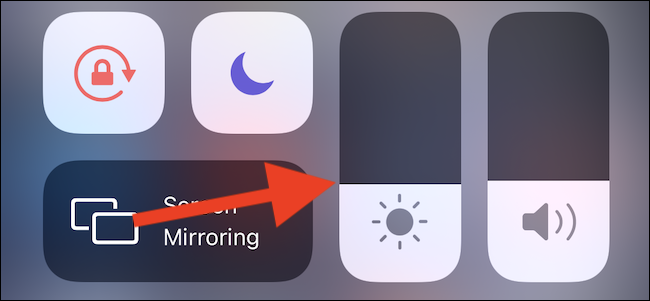
Vypněte funkce Attention-Aware
Pokud vlastníte iPhone s Face ID, může se obrazovka automaticky ztlumit, když zařízení zjistí, že se na obrazovku nedíváte, aby se šetřila výdrž baterie. Chcete-li se ujistit, že tato chytrá funkce neovlivní jas a zážitek z obrazovky, zkuste ji vypnout.
Udělejte to tak, že přejdete do Nastavení > Usnadnění > Face ID a pozornost a klepnete na přepínač „Funkce s ohledem na pozornost“.
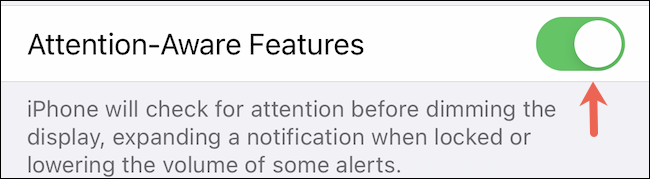
Vypněte True Tone
Novější iPhony (iPhone 8 a novější) jsou vybaveny možností nastavení intenzity a teploty barev obrazovky v závislosti na okolním světle. Tato funkce se nazývá „True Tone“ a funguje docela dobře. Může vám však také způsobit nepříjemné pocity, zvláště pokud jste neustále v pohybu.
True Tone lze vypnout, aby měl displej konzistentní jas a nastavení barev. Stačí přejít do Nastavení a přejít do části Displej a jas. Poté klepnutím na přepínač vedle „True Tone“ funkci vypněte.
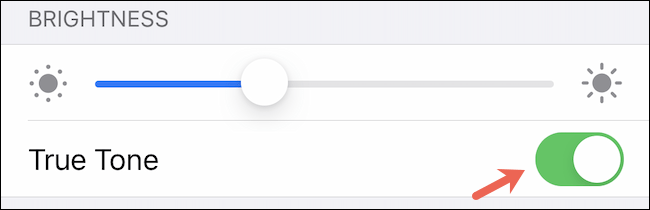
Vypněte noční směnu
Night Shift je další systémové nastavení, které může rušit stav zobrazení displeje. Umožňuje ručně upravit barvu obrazovky tak, aby byla „teplejší“, v noci šetrnější k očím. To však může také způsobit, že obrazovka telefonu bude slabší a tmavší než obvykle.
Noční směnu můžete deaktivovat, abyste zjistili, zda vyřeší váš nepříjemný problém, přejděte do Nastavení > Displej a jas a klepněte na „Noční směna“.

Na obrazovce nastavení „Noční směna“ vypněte přepínač vedle možnosti „Naplánováno“, abyste tento režim „Noční směny“ deaktivovali.
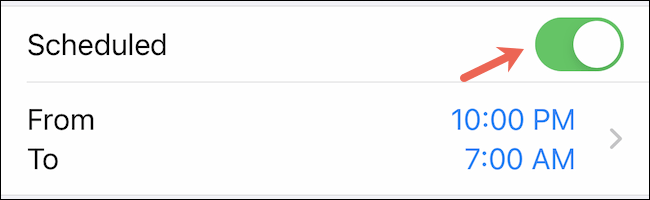
Pokud chcete ve svých videích hudbu na pozadí, nebo konkrétněji nahrát přehrávanou skladbu jako hudbu na pozadí videa, existuje velmi snadné řešení.
Existují dva rychlejší a jednodušší způsoby, jak nastavit odpočítávání/časovač na vašem zařízení Apple.
Pokud má váš iPhone nebo iPad rozbité tlačítko napájení, můžete stále zamknout obrazovku (nebo ji dokonce restartovat) pomocí funkce usnadnění nazvané AssistiveTouch. Zde je návod.
Klíčovým bodem je, že když otevřete Centrum oznámení a poté přejdete do aplikace fotoaparátu, znamená to, že podvádíte YouTube, aby si myslel, že je aplikace stále otevřená.
Pokud se cítíte otráveni tím, že dostáváte příliš mnoho oznámení o zprávách od určité osoby (nebo chatovací skupiny) v aplikaci Zprávy na vašem iPhone, můžete tato otravná oznámení snadno vypnout.
Většina televizorů se systémem Android má dnes dálkové ovladače s omezeným počtem tlačítek, což ztěžuje ovládání televizoru.
Cítili jste se někdy naštvaní, když váš iPhone nebo iPad někdy automaticky zapíná obrazovku, když přijde upozornění?
Je to poprvé, co Apple umožnil uživatelům vybrat si aplikaci třetí strany jako výchozí prohlížeč na iOS.
Pokud chcete na iPhonu najít staré zprávy, můžete to udělat následujícími dvěma způsoby.
Při focení předním fotoaparátem na iPhonu hledáček převrátí váš obrázek. S iOS 14 Apple konečně integroval toto jednoduché nastavení do aplikace Fotoaparát na svých zařízeních.
Funkci Najít můžete bezpodmínečně použít ke vzdálené kontrole výdrže baterie na iPhonu nebo iPadu, který s sebou nenosíte.
Pořízení snímku obrazovky je jedním ze základních úkonů, které pravděpodobně každý uživatel iPhonu někdy použil.
V iOS 14 a novějších poskytuje Apple bezpečnostní doporučení, která vás upozorní, pokud heslo, které používáte, ohrožuje váš účet.
Doby, kdy jste si tahali vlasy za vlasy, když jste se snažili vypořádat s archivy zip na vašem iPhonu nebo iPadu, jsou pryč.
Na iOS 14 představil Apple mimořádně užitečnou novou funkci s názvem Back Tap.
Zažili jste někdy fenomén, kdy se obrazovka vašeho iPhonu automaticky rozsvěcuje nebo ztmavuje „neobvyklým“ způsobem, což způsobuje spoustu nepohodlí?
Když svým AirPodům přiřadíte jedinečný název, v případě potřeby je snadno najdete a připojíte k nim.
Pokud tento cluster klíčů nepotřebujete používat, můžete jej zcela vypnout.
Vestavěná aplikace Fotky na iOS a iPadOS obsahuje vestavěnou funkci, která umožňuje flexibilně otáčet fotografie z různých úhlů.
Rozhraní na iPhonu je obecně poměrně jednoduché a intuitivní, ale občas se některé věci stále objevují bez vysvětlení, takže se uživatelé cítí zmateni.
Kontrola zvuku je malá, ale docela užitečná funkce na telefonech iPhone.
Aplikace Fotky na iPhonu má funkci vzpomínek, která vytváří sbírky fotografií a videí s hudbou jako ve filmu.
Apple Music se od svého prvního spuštění v roce 2015 mimořádně rozrostla. K dnešnímu dni je po Spotify druhou největší platformou pro placené streamování hudby na světě. Kromě hudebních alb je Apple Music také domovem tisíců hudebních videí, nepřetržitých rádiových stanic a mnoha dalších služeb.
Pokud chcete ve svých videích hudbu na pozadí, nebo konkrétněji nahrát přehrávanou skladbu jako hudbu na pozadí videa, existuje velmi snadné řešení.
Přestože iPhone obsahuje vestavěnou aplikaci Počasí, někdy neposkytuje dostatečně podrobná data. Pokud chcete něco přidat, v App Store je spousta možností.
Kromě sdílení fotografií z alb mohou uživatelé přidávat fotografie do sdílených alb na iPhone. Fotografie můžete automaticky přidávat do sdílených alb, aniž byste museli znovu pracovat s albem.
Existují dva rychlejší a jednodušší způsoby, jak nastavit odpočítávání/časovač na vašem zařízení Apple.
App Store obsahuje tisíce skvělých aplikací, které jste ještě nevyzkoušeli. Mainstreamové hledané výrazy nemusí být užitečné, pokud chcete objevovat unikátní aplikace, a pouštět se do nekonečného rolování s náhodnými klíčovými slovy není žádná legrace.
Blur Video je aplikace, která rozmaže scény nebo jakýkoli obsah, který chcete v telefonu, a pomůže nám tak získat obrázek, který se nám líbí.
Tento článek vás provede instalací Google Chrome jako výchozího prohlížeče v systému iOS 14.

























